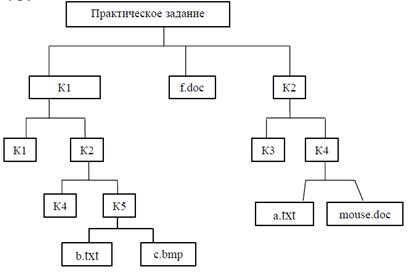Практическое занятие №7 Операционная система. Графический интерфейс пользователя.
1 Цели работы
Дидактическая (учебная):
- выработать практические навыки работы с операционной системой Windows, с файлами и папками в ОС Windows; научиться подключать внешние устройства к компьютеру и выполнять их настройку.
Развивающая:
- развитие логического мышления,
- развитие умения обобщать данные и сделать вывод.
Воспитательная:
- воспитание познавательной активности,
- воспитание чувства гордости за выбранную профессию.
2 Время – 2 часа.
3 Оборудование и программное обеспечение
Компьютер с лицензионным программным обеспечением, операционная система Windows XP, Vista, 7 или 8.
4 Содержание работы
Задание 1.. Создайте в личной папке папку с именем Практическое задание, в которой создать следующую файловую структуру:
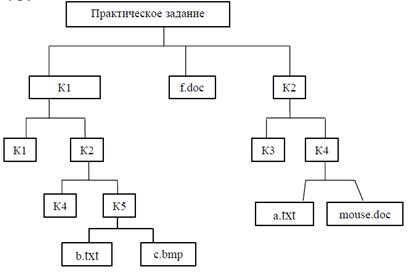
Задание 2. Выполните настройку клавиатуры и мыши на компьютере по Вашему усмотрению.
5 Вопросы по проверке знаний теоретического материала.
Как попасть в Калькулятор?
Как открыть Проводник?
Какие есть виды Калькулятора?
Назовите кнопки для работы с памятью Калькулятора?
Что такое буфер обмена?
Как скопировать, вырезать, вставить информацию?
Как создать файл документа, папку, ярлык?
Как удалить папки или файлы без возможности последующего восстановления?
Как установить принтер, фотокамеру на компьютер?
6 Методические указания
6.1
В документе b.txt ввести тему задания: «Операционная система. Графический интерфейс пользователя».
В документе c.bmp нарисовать дату своего рождения с помощью разноцветных фигур.
В документе f.doc ввести – выполнил: ФИО, затем вставить рисунок из файла c.bmp
В документе a.txt оформите вычисление математического выражения: cos1,5+sin2-1/5.
Создать новую папку:
на панели дерева папок выделить папку, в которой нужно создать новую;
выбрать команду Файл/Создать/Папка. На панели содержимого папки появится новый значок папки с текстовым полем справа (выделено прямоугольной рамкой);
ввести имя папки в текстовое поле;
нажать клавишу Enter.
Изменить имя папки:
на панели дерева папок выделить папку, имя которой нужно изменить;
выбрать команду Файл/Переименовать или щелкнуть на имени папки;
в текстовом поле справа от значка (выделено прямоугольной рамкой) ввести новое имя;
нажать клавишу Enter.
Удалить папку:
на панели дерева папок выделить удаляемую папку;
выбрать команду Файл/Удалить или нажать клавишу Delete;
подтвердить в диалоговом окне удаление папки.
Команды переименования и удаления папки можно вызвать из контекстного меню папки.
Выделение файлов выполняется только на панели содержимого папки.
Выделить один файл – щелкнуть на его значке.
Выделить несколько файлов, находящихся рядом:
щелкнуть на первом по списку имени;
нажать и удерживать клавишу Shift;
щелкнуть на последнем по списку имени.
Отменить выделение – щелкнуть вне области выделенной группы файлов.
Выделить несколько файлов, находящихся в разных местах:
щелкнуть на имени первого файла;
нажать и удерживать клавишу Ctrl;
щелкать поочередно на именах всех нужных файлов.
Вместе с файлами могут быть выделены и папки.
Близлежащие значки можно выделить и с помощью мыши:
нажать левую клавишу мыши в любом свободном месте (это будет один из углов будущей прямоугольной области);
не отпуская клавишу мыши, переместить указатель (на экране будет рисоваться прямоугольная область, а все внутри выделяться);
когда все необходимые файлы будут выделены, отпустить клавишу.
Создание файла: команда Файл/Создать ® выбрать нужный тип файла.
Переименование файла: команда Файл/Переименовать ® ввести новое имя.
Удаление файла: команда Файл/ Удалить или клавишей Delete.
Команды переименования и удаления файла можно вызвать из контекстного меню.
Копирование файла – это получение копии файла в новой папке. Файлы всегда копируются из одной папки в другую.
Перенос файла – это перемещение файла из одной папки в другую.
1 способ – копирование и перенос осуществлять стандартным образом через Буфер обмена.
2 способ – перенос осуществить перетаскиванием (перемещением) выделенного файла (группы файлов) с помощью мыши.
Если при перетаскивании держать нажатой клавишу Ctrl, то произойдет копирование.
Поиск файлов выполняется с помощью команды Сервис/Найти/Файлы и папки... или с помощью команды Главное меню/Найти.
Включение флажка Просмотреть вложенные папки позволит искать необходимый файл и во вложенных папках выбранной папки. Если в выпадающем списке отсутствует необходимая Вам папка, Вы можете выбрать ее вручную с помощью кнопки Обзор....
Ярлык – это специальный файл, который хранит путь к данному файлу. Ярлык обычно располагают в удобном для пользователя месте.
Создание ярлыка:
1 способ – в контекстном меню выбрать команду Создать ярлык ® перенести ярлык в нужное место;
2 способ – по команде меню Файл/Создать/Ярлык ® перенести ярлык в нужное место.
6.2
Для подключения принтера к компьютеру необходимо:
присоединить принтер к компьютеру с помощью разъемов;
вставить установочный диск в дисковод и строго выполнить действия по установке принтера, предлагаемые программой.
Для подключения цифровой фотокамеры к компьютеру необходимо:
присоединить фотокамеру к компьютеру с помощью разъемов;
вставить установочный диск в дисковод и строго выполнить действия по установке фотокамеры, предлагаемые программой.
Для настройки клавиатуры необходимо выполнить команду: Пуск - Панель управления - Клавиатура и установить необходимые параметры.
Для настройки мыши необходимо выполнить команду: Пуск - Панель управления - Мышь и установить необходимые параметры.
7 Содержание отчета
Отчет должен содержать наименование работы, цель, перечень оборудования, аппаратуры, пособий и выводы по работе.
8 Контрольные вопросы для устного ответа (для закрепления материала)
1 . Что такое ПО и его назначение?
2. Классификация ПО компьютера (типы ПО).
3. Что такое прикладное ПО?
4. Назначение систем программирования.
5. Состав системного ПО.
6. Основные функции операционной системы.
9 Выводы
В результате выполнения работы:
- выработали практические навыки работы с операционной системой Windows, с файлами и папками в ОС Windows; научились подключать внешние устройства к компьютеру и выполнять их настройку.
10 Литература основная
Информатика и ИКТ: учебник для начального и среднего профессионального образования. Цветкова Н.С., Великович Л.С. – Академия, 2011 г.
11 Литература дополнительная
Самоучитель Windows.